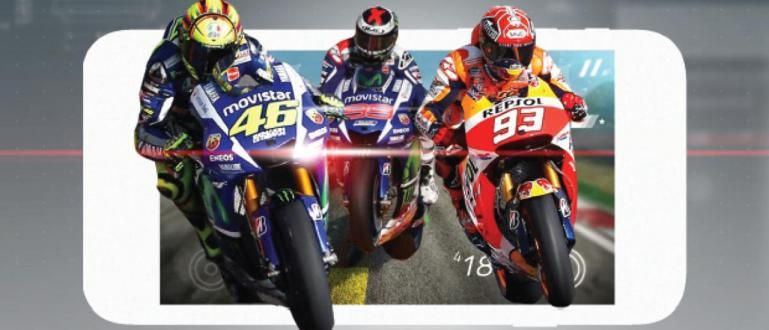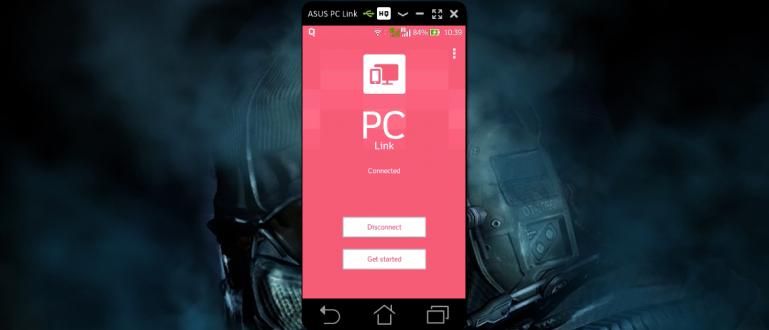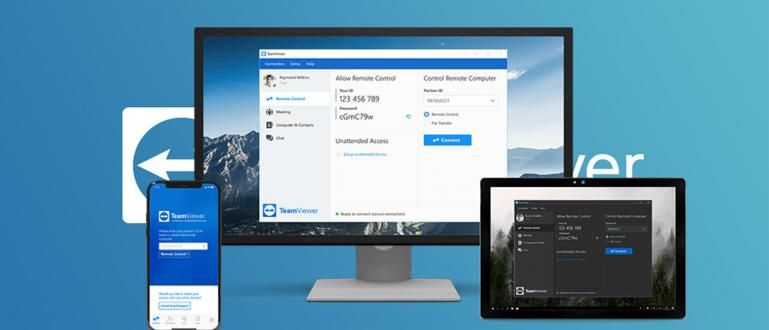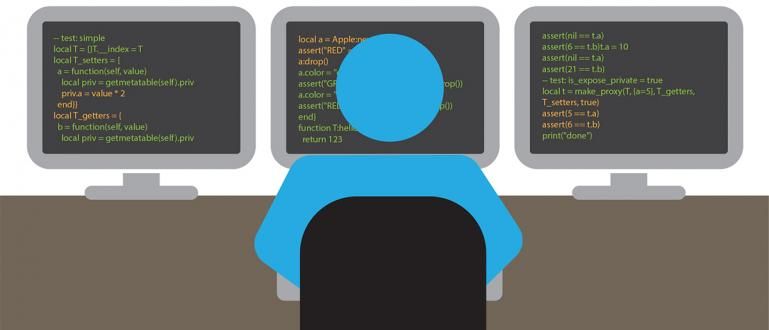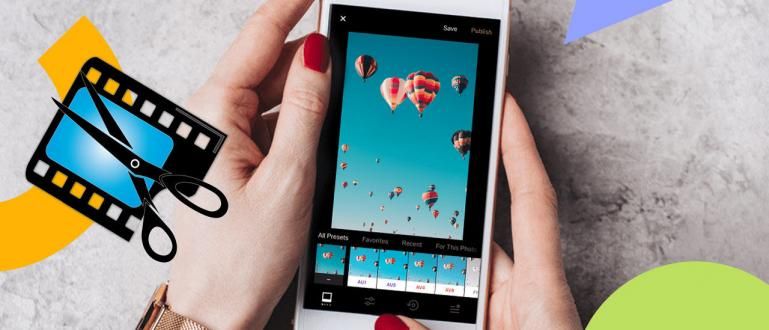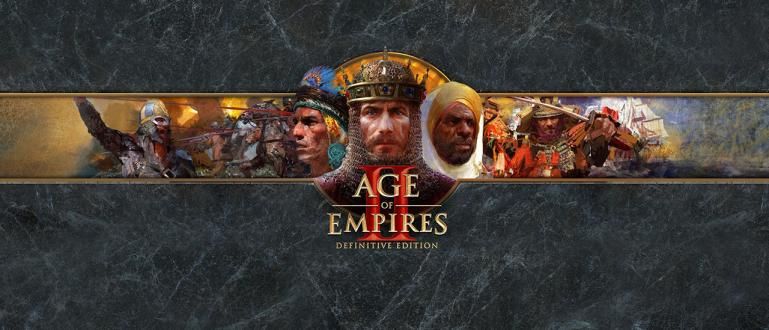想要通过 Android 手机控制您的 PC,反之亦然?以下是如何轻松地将 Teamviewer 用于远程 PC 和 HP(更新 2020)
可能很多人还不知道 如何使用团队查看器 或者甚至不知道 Teamviewer 是什么及其用途。
就这么简单,帮派。有时,即使我们的 PC 或手机离我们很远,我们也需要访问 PC 或手机。
现在, 团队查看器 是一个简单易用的应用程序,用于远程访问 PC 或手机等目的(偏僻的) 使用互联网网络。
不仅如此,这款应用还有传输文件的功能 档案.如何使用 Teamviewer 非常简单。您所需要的只是互联网连接、ID 以及 Teamviewer 在您设备上提供的密码。
如何在 PC 和 Android 上使用 Teamviewer 的集合(2020 年更新)
应用 团队查看器 是一个应用程序,可用于控制、访问、监视或执行 偏僻的 一个设备从另一个。
正如Jaka之前所说,Teamviewer有很多功能,它甚至可以破解,你知道的。所以,Jaka想给你解释一下,这样你也可以使用它,帮派。
在本文中,ApkVenue 将告诉您几种使用 Teamviewer 的方法。从...开始 偏僻的 电脑到电脑, 偏僻的 来自 PC 的 Android,以及 偏僻的 来自安卓的电脑。
一探究竟!
如何使用 Teamviewer 通过 PC 远程控制 PC
要将 PC 与其他 PC 远程连接,您必须先 在两台 PC 上安装 Teamviewer 应用程序 你想连接。
Teamviewer 应用程序非常轻巧,真的。安装此应用程序后,无需担心您的 PC 或笔记本电脑会变慢。
- 通过以下链接下载 Teamviewer 应用程序:
 应用程序生产力 TeamViewer GmbH 下载
应用程序生产力 TeamViewer GmbH 下载 安装 Teamviewer,然后选择版本 自由.
此外,如果 PC 仍然连接到互联网,它会出现 身份证和密码 Teamviewer 是你的。此 ID 和密码用于远程远程另一台 PC。
需要注意的是,您可以创建新密码,也可以不创建(每次使用此应用程序时,密码和 ID 都会随机更改)。

- 之后,在您的 PC 或笔记本电脑上, 输入 Teamviewer PC ID 您希望在合作伙伴 ID 列中控制。然后点击 连接 做遥控器。

输入您的 PC 或笔记本电脑密码 你想要远程并稍等片刻。如果成功,那么您的朋友或亲戚的 PC 屏幕将出现在您的 PC 屏幕上,现在您可以完全访问他们的 PC。
除了做远程,你还可以做 文件传输.
诀窍,将 Teamviewer 上的设置更改为“文件传输”并更改原始连接 '遥控' 成为 文件传输.

如何使用 Teamviewer 从 PC 远程 HP
除了 PC 到 PC,Teamviewer 还可用于控制 PC 到 Android 手机,反之亦然。例如,如果您经常在 PC 前活跃,则此方法非常有用。
如果您的手机留在家中而您需要通过手机进行通信,您也可以使用此方法。以下是步骤:
通过上面 ApkVenue 提供的链接,在您的 PC 上下载并安装 Teamviewer 应用程序。
同时,在您的手机上下载 Teamviewer QuickSupport 应用程序。您可以通过以下链接下载:
 应用程序生产力 TeamViewer GmbH 下载
应用程序生产力 TeamViewer GmbH 下载 - 为了支持此应用程序,ApkVenue 建议在 Google Play 商店下载基于您的 HP 品牌的 Teamviewer 插件。

如果您使用的是三星手机,请选择三星附加组件。如果您使用 LG,则选择 LG 附加组件。等待安装过程完成。
打开 团队查看器 并打开 HP 上的 Teamviewer 应用程序(快速支持).

- 输入惠普 ID 您或您的伙伴 ID 上的朋友,然后单击 连接.

- 好吧,现在您可以通过 PC 完全控制您的手机或您的朋友。这很简单?

如何使用 Teamviewer 从 HP 远程 PC
除了以上两种方法,你也可以通过手机控制PC/笔记本电脑。假设您在上厕所时必须在 PC 上执行某些操作。
该方法与 Jaka 之前解释的没有太大区别。要了解更多信息,请参阅下面 Jaka 的解释:
打开 Teamviewer 应用程序 在您的 PC 上打开安装在您手机上的 Teamviewer。
输入合作伙伴 ID (您要远程控制的 PC 的 ID)在您手机上的 Teamviewer 应用程序中。

点击 遥控 然后等一会儿 在您的手机上输入您的 Teamviewer PC 密码.然后,点击 好的.
如果成功,您的 PC 屏幕将出现,现在您可以通过 HP 完全控制您的 PC。

- 要断开遥控器, 点击 X 在 HP 左侧或在 PC 上单击 X 弹出 右下角的 Teamviewer。
这是一篇关于如何将 Teamviewer 用于远程 Android 和 PC 手机的文章。希望这个 Jaka 指南对你有用,帮派。
在下面提供的评论栏中提交您的建议和意见。下次见!